Belajar Menggunakan Aplikasi Menulis Jawi Di Komputer
Hari ini aku diberitahu, ada juga kengkawan aku berminat untuk belajar menulis jawi dengan menggunakan komputer. Aku cuba untuk menolong mereka dalam hal ini. Sesiapa yang ingin mencuba, agar dapat membaca langkah2 seterusnya di bawah ini :
1. Memula, korang kenalah mendapatkan terlebih dahulu satu aplikasi ini. Ia dipanggil Multikey. Bagi memudahkan korang untuk memuatturun Multikey yang aku gunakan sekarang, aku ada letak di sini :
http://www.kelabselatan.com/penyimpan/jmsetup22.zip
Harap maaf dan bersabar hendaknya.
Kadar muatturun fail ini agak perlahan disebabkan aku guna pelayan cap SIPUT. Korang juga boleh mencuba beberapa tempat lain seperti yang dicadangkan oleh Penyembang MDC di Sembang2 ini. Tapi aku tak pasti, aplikasi Multikey itu sama jenisnya dengan yang digunakan oleh aku ini.
2. Selepas fail JMSETUP22.ZIP telah termuat dalam komputer korang, dengan menggunakan aplikasi Pemadat Fail, mengenyah padatkan fail JMSETUP22.EXE dan letak di mana-mana lokasi sementara di dalam cakera keras (C:\). Aplikasi Pemadat Fail yang agak popular adalah seperti WinZip, UltimateZip atau WinRAR. Dengan menggunakan Bahasa Inggeris, ia dikatakan sebagai 'uncompress process' atau 'unzip process'.
3. Kemudian, klik fail JMSETUP22.EXE itu menghidupkannya dan memulakan proses untuk menyediakan ('install') aplikasi Multikey ini di dalam komputer korang. Aplikasi Pemadat Fail terkini sebenarnya sudah membolehkan korang menghidupkan fail tersebut tanpa melakukan proses pengenyah padat.
 4. Selepas aplikasi Multikey ini tersedia, korang boleh nampak rupa ikon sebegini di 'Desktop' Komputer korang.
4. Selepas aplikasi Multikey ini tersedia, korang boleh nampak rupa ikon sebegini di 'Desktop' Komputer korang.
 Bagi kebanyakkan Pengguna Windows XP, biasanya ikon tersebut boleh juga didapati di 'Taskbar'.
Bagi kebanyakkan Pengguna Windows XP, biasanya ikon tersebut boleh juga didapati di 'Taskbar'.
5. Bagi memulakan penulisan jawi ini, aplikasi Multikey ini harus diaktifkan terlebih dahulu. Caranya, dengan klik pada ikon Multikey tersebut. Sekali pada ikon di 'Taskbar' dan dua kali pada ikon di 'Desktop'.
Bagi mengetahui adakah aplikasi Multikey ini sudah diaktifkan atau belum, satu ikon 'Mode' Multikey akan muncul di dalam kotak jam di sebelah kanan 'Taskbar' seperti ini. Ianya bermaksud, aplikasi Multikey telah aktif, tetapi masih di dalam 'Mode' Normal. Iaitu 'Mode Latin', menulis secara normal dari kiri ke kanan. Bagi mengaktifkan 'Mode Jawi, menulis dari kanan ke kiri, sila tekan serentak kekunci 'CTRL' + 'ALT' + 'H'.
seperti ini. Ianya bermaksud, aplikasi Multikey telah aktif, tetapi masih di dalam 'Mode' Normal. Iaitu 'Mode Latin', menulis secara normal dari kiri ke kanan. Bagi mengaktifkan 'Mode Jawi, menulis dari kanan ke kiri, sila tekan serentak kekunci 'CTRL' + 'ALT' + 'H'.  Ikon 'Mode Jawi' akan bertukar seperti ini. Dan sekiranya ingin kembali ke 'Mode Latin', sila tekan serentak kekunci 'CTRL' + 'ALT' + 'X'.
Ikon 'Mode Jawi' akan bertukar seperti ini. Dan sekiranya ingin kembali ke 'Mode Latin', sila tekan serentak kekunci 'CTRL' + 'ALT' + 'X'.
6. Akhir sekali, memulakan penulisan jawi ini dengan menggunakan Microsoft Word. Versi paling lama dicuba adalah dengan menggunakan Ms Word 95. Pastikan selepas membuka lembaran fail baru dari Word ini atau sebelum mula menulis, 'Mode Jawi' hendaklah diaktifkan terlebih dahulu dan memilih Huruf Jawi. Huruf Jawi telah disediakan di dalam komputer korang semasa korang memuatkan aplikasi Multikey tadi. Walaupun korang memilih Huruf Jawi, tetapi andainya 'Mode Jawi' tidak aktif, korang akan dapat melihat perbezaan kaedah penulisannya berbanding bila 'Mode Jawi' teraktif.
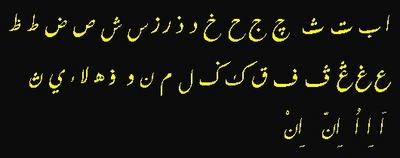
SELAMAT MENCUBA!!
1. Memula, korang kenalah mendapatkan terlebih dahulu satu aplikasi ini. Ia dipanggil Multikey. Bagi memudahkan korang untuk memuatturun Multikey yang aku gunakan sekarang, aku ada letak di sini :
http://www.kelabselatan.com/penyimpan/jmsetup22.zip
Harap maaf dan bersabar hendaknya.
Kadar muatturun fail ini agak perlahan disebabkan aku guna pelayan cap SIPUT. Korang juga boleh mencuba beberapa tempat lain seperti yang dicadangkan oleh Penyembang MDC di Sembang2 ini. Tapi aku tak pasti, aplikasi Multikey itu sama jenisnya dengan yang digunakan oleh aku ini.
2. Selepas fail JMSETUP22.ZIP telah termuat dalam komputer korang, dengan menggunakan aplikasi Pemadat Fail, mengenyah padatkan fail JMSETUP22.EXE dan letak di mana-mana lokasi sementara di dalam cakera keras (C:\). Aplikasi Pemadat Fail yang agak popular adalah seperti WinZip, UltimateZip atau WinRAR. Dengan menggunakan Bahasa Inggeris, ia dikatakan sebagai 'uncompress process' atau 'unzip process'.
3. Kemudian, klik fail JMSETUP22.EXE itu menghidupkannya dan memulakan proses untuk menyediakan ('install') aplikasi Multikey ini di dalam komputer korang. Aplikasi Pemadat Fail terkini sebenarnya sudah membolehkan korang menghidupkan fail tersebut tanpa melakukan proses pengenyah padat.
 4. Selepas aplikasi Multikey ini tersedia, korang boleh nampak rupa ikon sebegini di 'Desktop' Komputer korang.
4. Selepas aplikasi Multikey ini tersedia, korang boleh nampak rupa ikon sebegini di 'Desktop' Komputer korang. Bagi kebanyakkan Pengguna Windows XP, biasanya ikon tersebut boleh juga didapati di 'Taskbar'.
Bagi kebanyakkan Pengguna Windows XP, biasanya ikon tersebut boleh juga didapati di 'Taskbar'.5. Bagi memulakan penulisan jawi ini, aplikasi Multikey ini harus diaktifkan terlebih dahulu. Caranya, dengan klik pada ikon Multikey tersebut. Sekali pada ikon di 'Taskbar' dan dua kali pada ikon di 'Desktop'.
Bagi mengetahui adakah aplikasi Multikey ini sudah diaktifkan atau belum, satu ikon 'Mode' Multikey akan muncul di dalam kotak jam di sebelah kanan 'Taskbar'
 seperti ini. Ianya bermaksud, aplikasi Multikey telah aktif, tetapi masih di dalam 'Mode' Normal. Iaitu 'Mode Latin', menulis secara normal dari kiri ke kanan. Bagi mengaktifkan 'Mode Jawi, menulis dari kanan ke kiri, sila tekan serentak kekunci 'CTRL' + 'ALT' + 'H'.
seperti ini. Ianya bermaksud, aplikasi Multikey telah aktif, tetapi masih di dalam 'Mode' Normal. Iaitu 'Mode Latin', menulis secara normal dari kiri ke kanan. Bagi mengaktifkan 'Mode Jawi, menulis dari kanan ke kiri, sila tekan serentak kekunci 'CTRL' + 'ALT' + 'H'.  Ikon 'Mode Jawi' akan bertukar seperti ini. Dan sekiranya ingin kembali ke 'Mode Latin', sila tekan serentak kekunci 'CTRL' + 'ALT' + 'X'.
Ikon 'Mode Jawi' akan bertukar seperti ini. Dan sekiranya ingin kembali ke 'Mode Latin', sila tekan serentak kekunci 'CTRL' + 'ALT' + 'X'.6. Akhir sekali, memulakan penulisan jawi ini dengan menggunakan Microsoft Word. Versi paling lama dicuba adalah dengan menggunakan Ms Word 95. Pastikan selepas membuka lembaran fail baru dari Word ini atau sebelum mula menulis, 'Mode Jawi' hendaklah diaktifkan terlebih dahulu dan memilih Huruf Jawi. Huruf Jawi telah disediakan di dalam komputer korang semasa korang memuatkan aplikasi Multikey tadi. Walaupun korang memilih Huruf Jawi, tetapi andainya 'Mode Jawi' tidak aktif, korang akan dapat melihat perbezaan kaedah penulisannya berbanding bila 'Mode Jawi' teraktif.
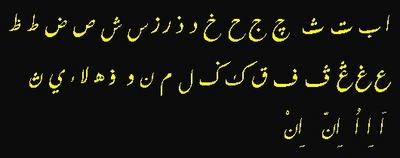
SELAMAT MENCUBA!!











0 Comments:
Post a Comment
<< Home